So beheben Sie den Fehler OR_PMCR_32 bei Google Pay
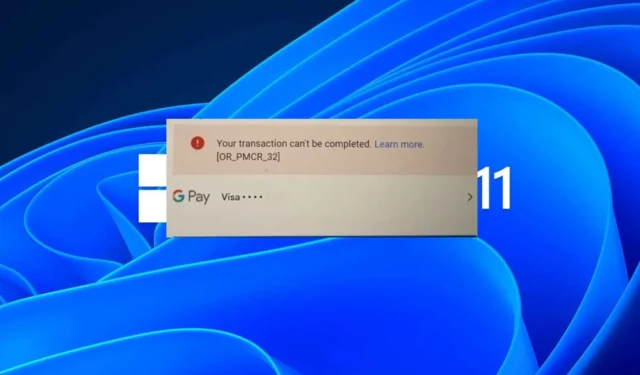
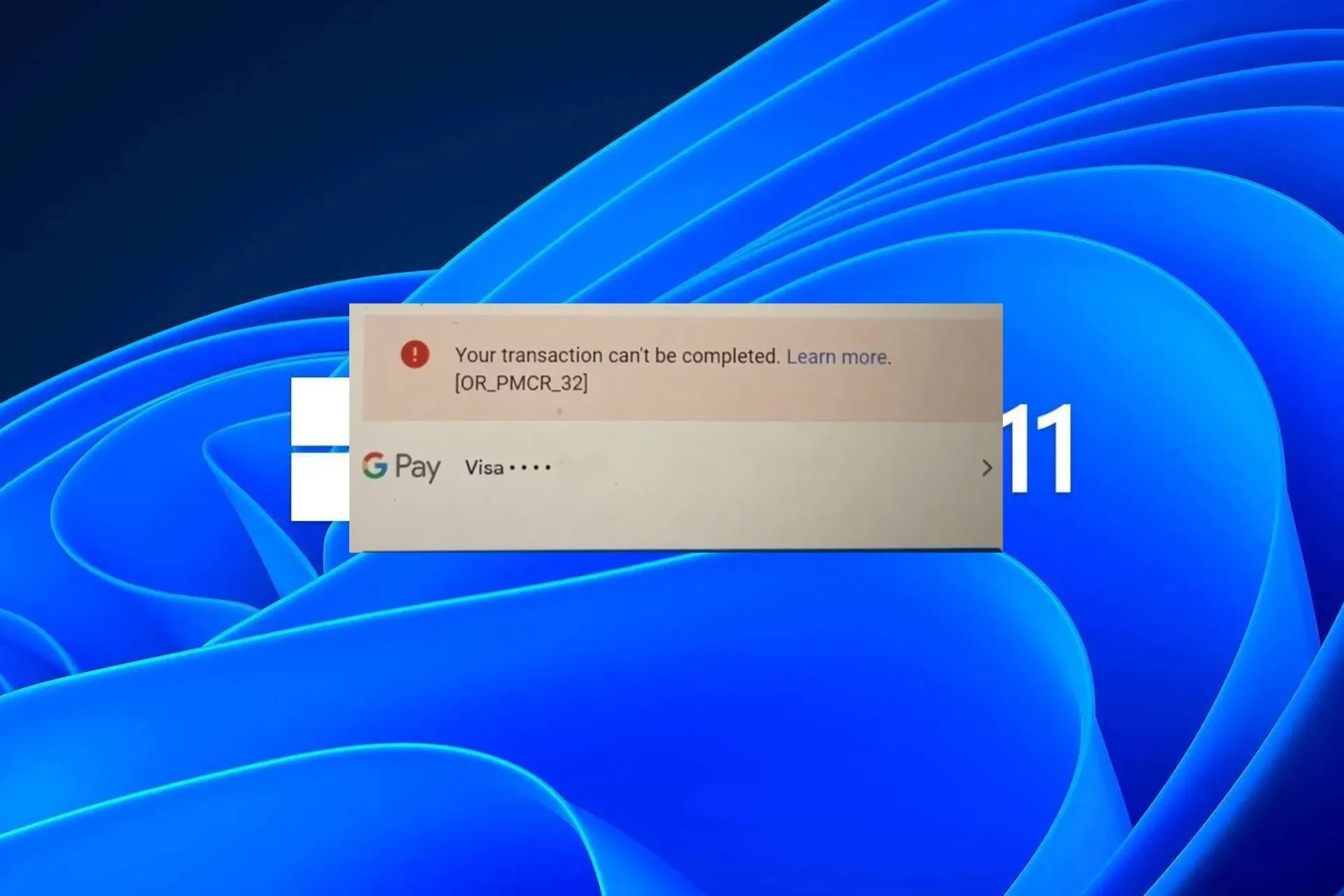
Der Fehler OR_PMCR_32 zusammen mit der Meldung „Ihre Transaktion kann nicht abgeschlossen werden“ wird möglicherweise angezeigt, wenn Sie zur Kasse gehen, nachdem Sie für einen Dienst bei Google Pay bezahlt haben. In den meisten Fällen akzeptiert Google Pay Ihre Karte aufgrund falscher Karteninformationen, eines nicht unterstützten Kartentyps, einer abgelaufenen Karte oder unzureichenden Guthabens nicht. Wenn Sie diese bereits überprüft haben, liegen möglicherweise Probleme mit der Netzwerkverbindung vor.
Starten Sie die Fehlerbehebung, indem Sie die von Ihnen eingegebenen Karteninformationen noch einmal überprüfen, Ihren Kontostand bestätigen und sicherstellen, dass Sie keine abgelaufene Karte verwenden. Überprüfen Sie außerdem, ob Ihre Zahlungskarte die Liste der Zahlungskartenanforderungen erfüllt, und versuchen Sie es mit einem anderen Browser.
Wie behebe ich den Fehler OR_PMCR_32 bei Google Pay?
1. Leeren Sie den Cache des Google Play Store
- Öffnen Sie auf Ihrem Android-Telefon die Einstellungen, scrollen Sie nach unten und gehen Sie zu Apps.
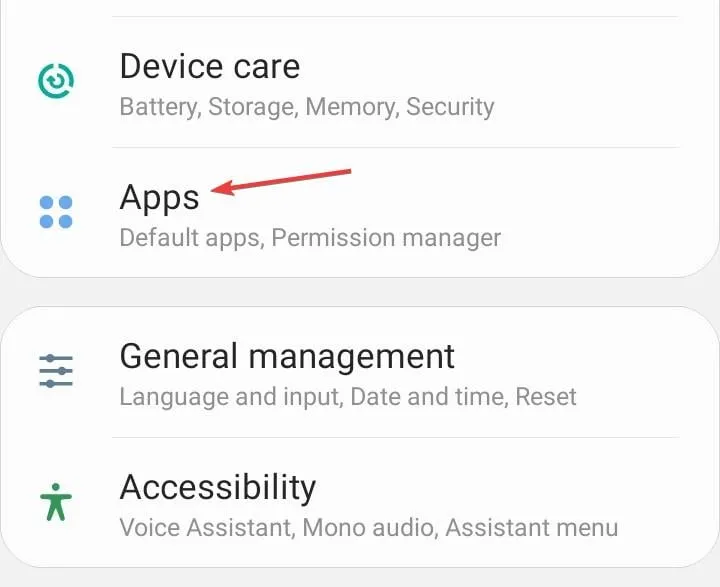
- Tippen Sie auf Google Play Store.
- Wählen Sie nun Speicher aus.
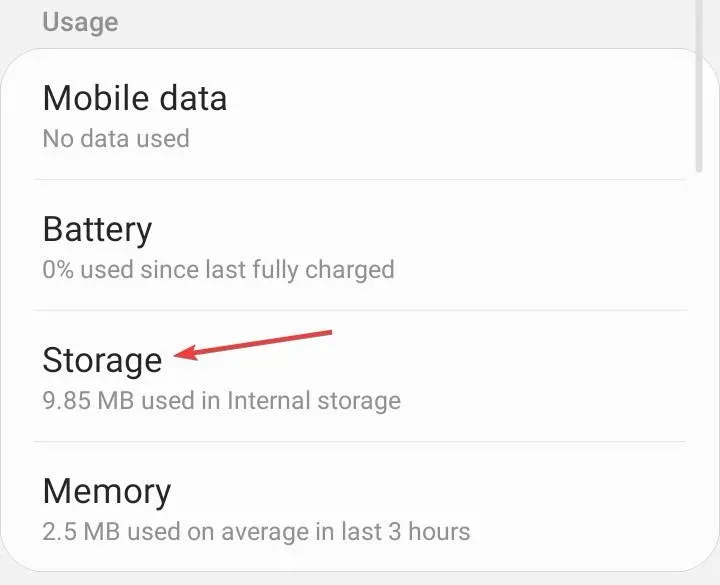
- Tippen Sie auf Daten löschen und Cache einzeln löschen und wählen Sie die entsprechende Antwort aus, wenn eine Bestätigungsaufforderung angezeigt wird.
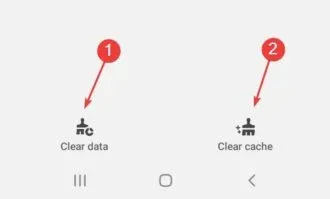
- Wenn Sie fertig sind, kehren Sie zum vorherigen Bildschirm zurück und tippen Sie dann auf Stopp erzwingen.

- Starten Sie abschließend den Google Play Store neu und versuchen Sie erneut, die Zahlung durchzuführen.
Wenn Sie Transaktionen unter iOS oder in einem Browser durchführen, leeren Sie den Cache und versuchen Sie es erneut. Dies kann dabei helfen, Probleme mit Transaktionen zu beheben, die bei Google Pay nicht durchgeführt werden.
2. Entfernen Sie Ihre Karte und fügen Sie sie erneut hinzu
- Gehen Sie zum Google Payments Center und klicken Sie auf Zahlungsmethoden.
- Wählen Sie die Karte aus, die Sie entfernen möchten, und klicken Sie auf Entfernen.
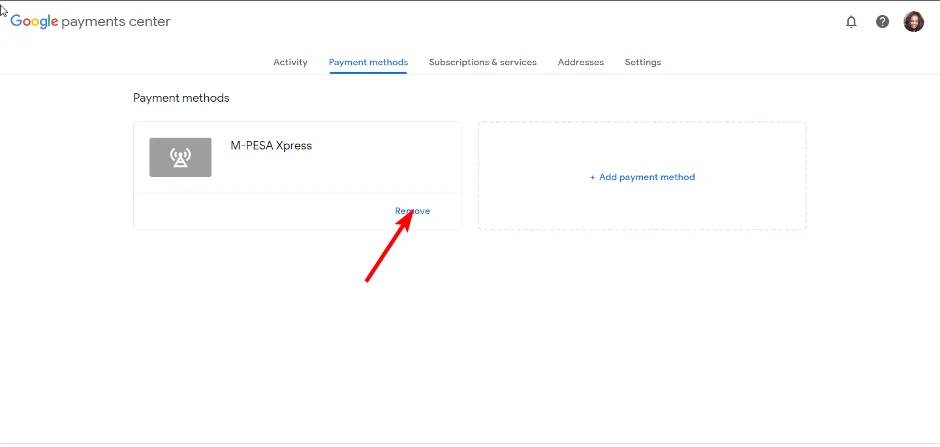
- Klicken Sie anschließend auf Zahlungsmethode hinzufügen.

- Geben Sie Ihre Debit-/Kreditkartendaten ein und klicken Sie auf Speichern.
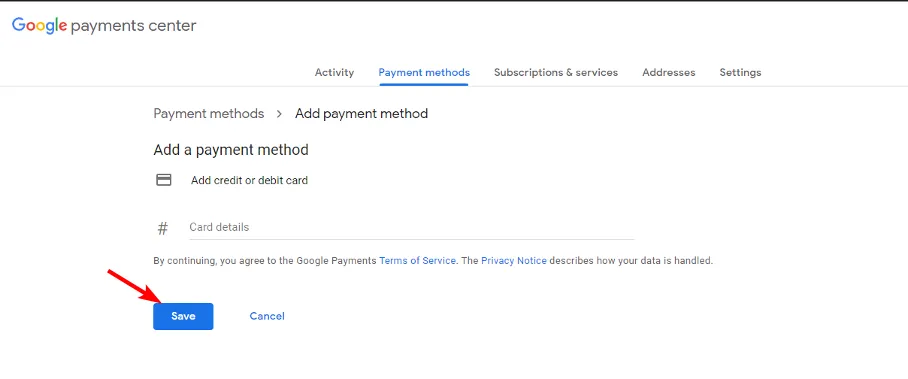
3. Löschen Sie Ihre Kartendaten und geben Sie sie manuell erneut ein
- Starten Sie Ihren Browser und melden Sie sich bei Google Pay an.
- Klicken Sie als Nächstes auf die Registerkarte Zahlungsmethoden und wählen Sie die problematische Karte aus.
- Klicken Sie aufBearbeiten und registrieren Sie den CVV/CVC-Code und die Rechnungsadresse erneut manuell, auch wenn sie sich nicht geändert haben.
- Aktualisieren und aktualisieren Sie abschließend die Seite.
Ihr Profil sollte mit den auf Ihrer Karte aufgedruckten Informationen übereinstimmen. Sollten Angaben fehlerhaft sein, aktualisieren Sie diese entsprechend. und prüfen Sie, ob dadurch der Fehler OR_PMCR_32 behoben wird.
4. Kontaktieren Sie den Support
Sie können das Hauptproblem lokalisieren und Sie zum weiteren Vorgehen beraten. Manchmal ist es Ihre Bank, die ein Problem mit der Freigabe von Geldern hat, sodass Sie das Problem mit ihr besprechen müssen.
Zumindest wissen Sie, dass es sich bei Google Pay nicht um ein Einzelproblem handelt, da gelegentlich PayPal keine Karten akzeptiert. In einem solchen Fall kann die Aktivierung einer DCB-Verbindung möglicherweise Ihre Online-Transaktionen begünstigen, da sie mit Ihrem Netzwerk-Mobilfunkanbieter verbunden ist.
Wenn das bei Ihnen nicht funktioniert, können vielleicht virtuelle Kreditkarten Ihre Online-Banking-Anforderungen erfüllen und Transaktionsfehler minimieren.
Das ist alles, was wir zum Fehler OR_PMCR_32 hatten. Wenn Sie jedoch andere Lösungen haben, die für Sie funktioniert haben, würden wir uns freuen, davon zu hören. Schreiben Sie uns unten eine Nachricht.



Schreibe einen Kommentar